ADDON GWAR 3500 ADDON WTC 229T ALINK RR84AP ALINK RoadRunner 84AP AIR LIVE WT 2000ARM ARTNET TW263R4 ASUS AAM 6000EV ATLANTIS Land 141W ATLANTIS A01-AE1 GX01 ATLANTIS A02-RA111-WN ATLANTIS A02-RA142-W54 ATLANTIS A02-RA144-W300N ATLANTIS WebShare 111 ATLANTIS WebShare 111WN ATLANTIS WebShare 141WN+ BAUDTEC 40068194 BAUDTEC T263 R14 BAUDTEC T263 R1U BAUDTEC TW263 R4 A0 BAUDTEC TW263 R4 A2 BEC Technologies 5102-ADSL BEETEL 110TC1 BEETEL 450TC1 BILLION 5200G BILLION 5200S BILLION 5210S BILLION BiPac 5102S BILLION BiPac 5102G BILLION BiPac 5102Sv2 BILLION BiPac 5102Sv3 BILLION BiPac 5102v2.7 BILLION BiPac 5112S BILLION BiPac 5200-5200GR4 BILLION BiPac 5210S CABAC LW ADSL R4P CONITECH CN401WL54 DAKOTA DSE XH9950 DIGICOM Michel.WAVE(8E4371) DIGICOM Michel.WAVE 300 bundle EASY TOUCH ET 1120 EDIMAX 7064+ EDIMAX AR 7064G+A EDIMAX AR 7084A EDIMAX AR 7084GA EDIMAX AR 7084GB EDIMAX AR 7265WnA-WnB-WnM EDIMAX WiFi ADSL2 EMINENT EM4561 150N EMINENT EM4563 150N EMINENT EM4565 150N EMINENT EM4566 150N ENCORE WTC 215 ENCORE ENDSL A2+ WIG 802.11 (admin/trendchip) EUSSO UGL2454-RTMC v2 HAMA 62726 HAMA 62727 HAMLET 150n HR DSL (admin/hamlet) HAMLET 512W (admin/hamlet) HAMLET 512G (admin/hamlet) HAMLET 512P4 (admin/hamlet) HATARI HW AA101 (admin/1234) HIRO H 50188 JENSEN WL 39300 (admin/1234) |
KEY TECK NET 25TC KAIOMY 500G 4PU KRAUN KR.5K KRAUN KR.XM KRAUN KR.XL KRAUN KR.YL LEVELONE FBR 1161 MAPLIN AR25TU2 MICROLINK ADSL2+ TW263R4-A2 MICRONET SP3364 MICRONET SP3367E NET LINK WAR25TC NETCOMM NB14WN NILOX 54M Wireless ADSL2+ OLITEC SX202 OVILINK WT 2000ARM PLANET ADE 3400 PLANET ADW 4401 PROLINK Hurricane 6300gl PROLINK Hurricane 9000g REPOTEC RP IP2401A REPOTEC RP IP2404 SBS BW 554 SHINTEX ADSL 2/2+ WTC612 SIEMENS Gigaset204A SITECOM ADSL2+ 54G Turbo SITECOM ADSL2+ MiMoXR SITECOM WL 118 - WL 119 SITECOM WL 127v2 SITECOM WL 154 - WL 155 SITECOM WL 174 - WL 175 STERLITE SAM300AX TECHMADE TM TW263R4 X3 TECHMADE TM WAR25TD2 TECHMADE TM WTC612 TELKOM ADSL 5102G TP LINK TD 8101G TP LINK TD 8816 TP LINK TD 8817 TP LINK TD W54 KIT - W150 KIT TP LINK TD W8151N TP LINK TD W8901G - W8901GB TP LINK TD W890iG TP LINK TD W8961ND TREND CHIP HG520 (admin/1234) TREND CHIP TW263R4 (admin/1234) TRUST MD 4050 TRUST MD 4100 TRUST MD 5600 TRUST 54M ADSL2+ (15898/15901) TRUST ADSL2+ 300N (16643) TRUST ADSL2+ (16655) UT STARCOM WA3002 G1 UT STARCOM WA3002 G4v2 WEBLINK 39300 (admin/1234) ZTE ZXDSL 531 ZTE ZXDSL 831 ZTE ZXDSL 831CI ZTE ZXDSL 831v2 ZTE ZXDSL 831v4.1 ZTE ZXV10 ZTE ZXV10 W300 ZTE ZXV10 W300Bv5.2 |
L'indirizzo di configurazione del router di solito corrisponde all' IP del gateway, per rilevarlo potete utilizzare la nostra utility Analisi rete locale , oppure seguire la guida sull' IP statico.
Aprite il browser (Internet Explorer,Mozilla Firefox,Chrome), inserite nella barra degli indirizzi l'IP del gateway.
Alla richiesta di username e password, inserite rispettivamente admin e admin , per maggiori informazioni leggete il manuale o la targhetta posta sotto al router
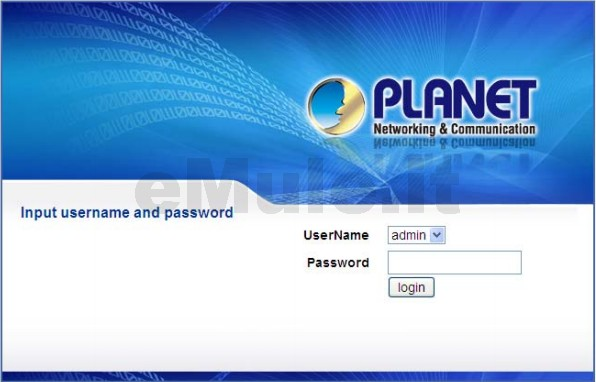
Selezionate il Tab Setup quindi cliccate nel menu a sinistra su Local Network
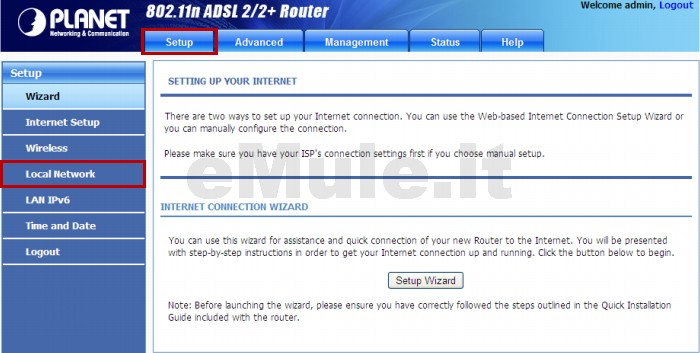
Andate alla sezione DHCP SETTINGS (OPTIONAL) e controllate che la casella Enable DHCP Server sia attivata , quindi cliccate su Apply
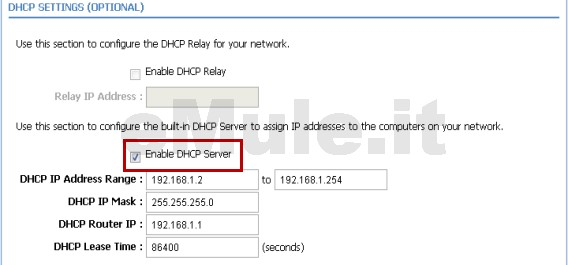
Andate ora alla sezione DHCP RESERVATION LIST e cliccate su ADD

Compilate la sezione ADD DHCP RESERVATION (OPTIONAL) con i dati rilevati dall'analisi rete:
controllate che la casella Enable sia attiva;
in Computer Name inserite il nome del vostro PC;
in IP Address inserete l'IP (o IPv4) rilevato precedentemente;
in MAC Address inserite l'indirizzo fisico della scheda di rete ;
cliccate su Apply per salvare le modifiche fatte.
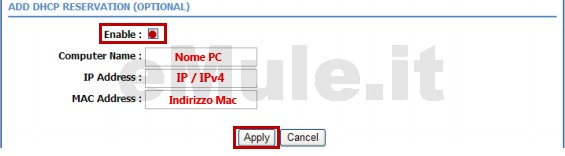
Vedrete i vostri dati passare nella tabella sottostante, controllate siano esatti:

L' IP che assegna automaticamente il router, diventa l' IP che deve essere associato alle porte aperte nel router.
Cliccate sul tab Advanced poi dal menu di sinistra cliccate su Port Forwarding.
Nella schermata che vi si apre cliccate su Add
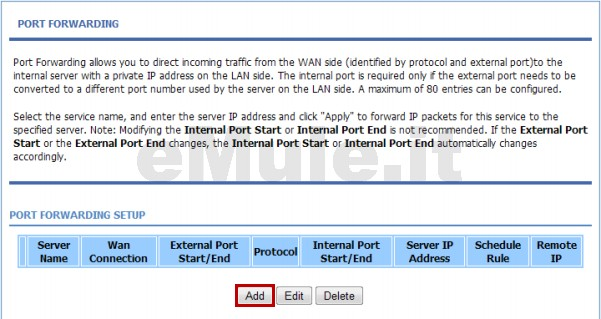
Selezionate la voce Custom Server e nello spazio accanto scrivete eMule;
Nello spazio Server IP Address inserite l' IP / IPv4 che avete precedentemente prenotato.
Spostatevi nella tabella ed andate a compilare la prima riga disponibile:
in External Port Start ed External Port End inserite la porta TCP di eMule;
dal menù a tendina Protocol scegliete TCP.
I campi Internal Port Start ed Internal Port End dovrebbero compilarsi in automatico , se così non fosse inserite voi lo stesso valore della porta TCP di eMule
Spostatevi ora nella riga successiva:
in External Port Start ed External Port End inserite la porta UDP di eMule;
dal menù a tendina Protocol scegliete UDP.
I campi Internal Port Start ed Internal Port End dovrebbero compilarsi in automatico , se così non fosse inserite voi lo stesso valore della porta UDP di eMule.
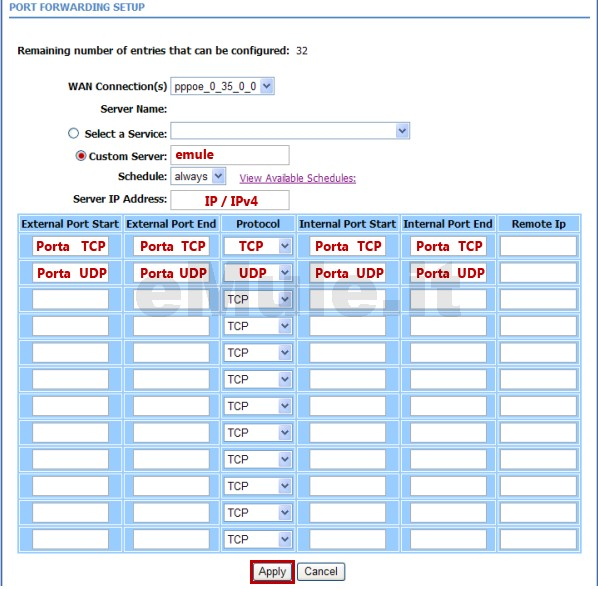
cliccate su Apply , e nella tabella avrete il riassunto delle modifiche fatte:
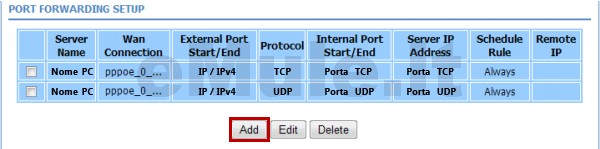
Se doveste aver sbagliato a compilare una delle due regole, selezionate la casella relativa sulla sinistra , cliccate su Edit e potrete modificarla. Ricordate al termine di cliccare nuovamente su Apply.
Cliccate sul tab Advanced , quindi su Firewall Settings.
La casella Enable Attack Prevent , deve essere disattivata.
Se non lo fosse , levate la spunta e cliccate su Apply.
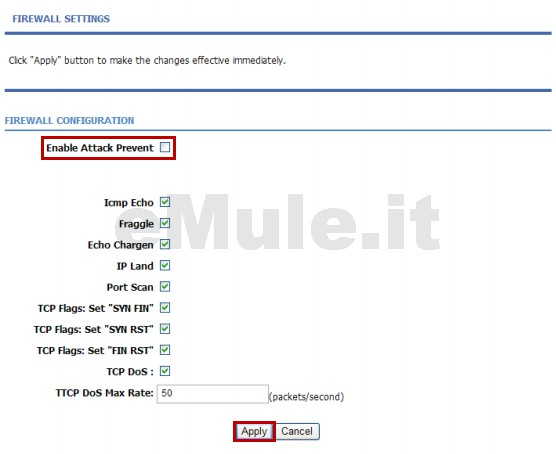
Per l'apertura automatica delle porte con il protocollo UPnP cliccate su Advanced poi dal menù a sinistra su Network Tools.
Scorrete fino alla sezione NETWORK TOOLS -- UPNP e cliccate su Upnp

Mettete il segno di spunta nella casella Enable UPnP e cliccate su Apply
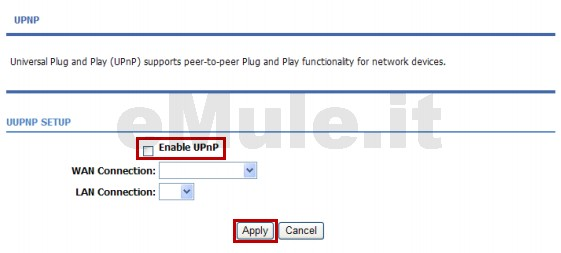
Seguite la guida sull' UPnP.
Nel caso l'UPnP non apra automaticamente le porte, settate l'UPnP alla condizione originale.

